WhatsApp är en av de mest använda chattapparna i världen. Det underlättar på ett djupgående sätt kontakten mellan människor. Vi kan dock inte ignorera några potentiella risker orsakade av WhatsApp:
- Öka risken för integritetsläckor.
- Du riskerar att utsätta dig för hackare eller personer som spionerar på dina privata chattar.
- WhatsApp upptar för mycket lagringsutrymme, vilket kommer att orsaka felet.
Men vad du behöver veta är att radering av WhatsApp-meddelanden inte betyder att du har raderat dem permanent. Chattar kan lagras i backup eller ett iCloud- eller Google Drive-konto.
I den här handledningen kommer vi att berätta för dig de mest användbara och heltäckande metoderna för att permanent radera WhatsApp-meddelanden gratis! Låt oss börja!
Vi kan ta bort WhatsApp-chattar med metoderna nedan:
Metod 1: Ta bort WhatsApp-meddelanden från min sida
För iPhone och Android
Det enklaste sättet att ta bort WhatsApp-meddelanden är att använda funktionen i appen. Du kan ta bort WhatsApp-meddelanden från individuella chattar, individuella chattar, gruppchattar eller alla chatthistoriker genom att följa stegen nedan. Raderade meddelanden raderas permanent från din telefon.
1 Ta bort WhatsApp-meddelanden från individuell chatt
Steg 1.Öppna WhatsApp och gå till chattfönstret. Välj en chatt där meddelandet du vill radera finns.
Steg 2.Långt tryck på meddelanden. Tryck på Ta bort > Ta bort åt mig.
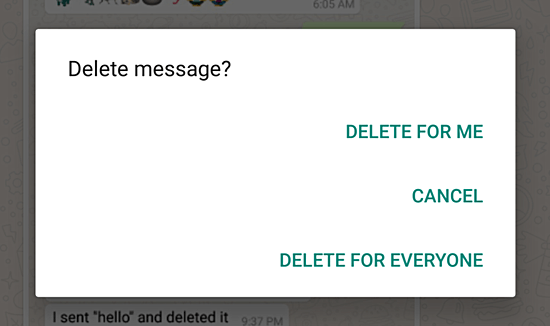
2 Ta bort individuell WhatsApp-chatt
Steg 1.Öppna WhatsApp och välj Inställningar längst ner.
Steg 2.Tryck på Data et lagringsanvändning och välj sedan Lagringsanvändning. Välj chatten du vill ta bort.
Steg 3. Det kommer att berätta utrymmet som upptas av texter (meddelanden), foton, videor, etc. Tryck på Hantera. Markera Text om du vill ta bort meddelanden och klicka på Ta bort. Bekräfta genom att trycka på Delete igen.
3 Radera all chatthistorik för alla
Steg 1.Öppna WhatsApp på din enhet. Gå till Inställningar (svepa nedåt från toppen av skärmen för att komma åt inställningarna) > Chatt > Chatthistorik.
Steg 2.Rulla ned och tryck på Ta bort alla chattar.
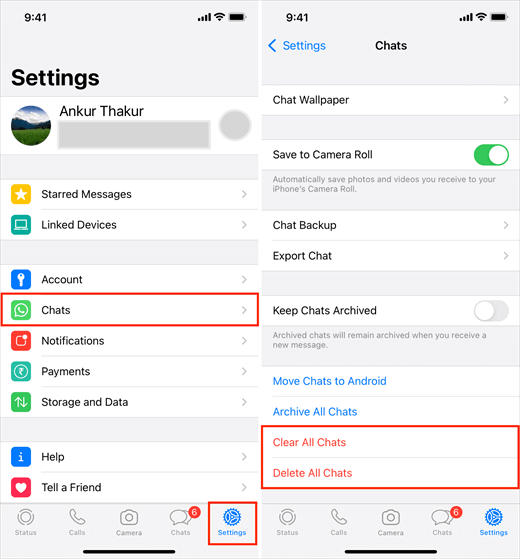
Notera
- Att använda Radera alla chattar eller Rensa alla chattar kommer inte att ta bort dig från några WhatsApp-grupper. Den ber dig om en annan process för att lämna en WhatsApp-grupp.
- Alternativet Ta bort alla WhatsApp-chattar tar bort alla meddelanden i en WhatsApp-chatt men lämnar konversationen i chattlistan.
Metod 2: Hur tar man bort WhatsApp-konversation för båda personerna?
För iPhone och Android
Ta bort WhatsApp-meddelanden för alla låter dig ta bort en specifik WhatsApp-konversation som du har skickat till en individuell eller gruppchatt. Men här är några förutsättningar att notera:
- Se till att mottagarna använder den senaste versionen av WhatsApp.
- Mottagare som använder WhatsApp för iOS kan fortfarande ha media du skickade sparad i deras fotogalleri, även efter att ha raderat WhatsApp-chattmeddelandet.
- Du kommer inte att meddelas av ett meddelande om raderingen av WhatsApp-meddelanden misslyckades.
- Du har bara ungefär en timme efter att du har skickat ett meddelande att radera WhatsApp-meddelandet för alla.
Följ nu nästa guide för att ta bort WhatsApp-meddelanden för alla.
Steg 1.Öppna WhatsApp och navigera till chatten som innehåller meddelandet du vill radera. Tryck länge på meddelandet. Om du vill, välj fler meddelanden för att radera flera meddelanden samtidigt.
Steg 2.Tryck på Ta bort > Ta bort för alla.
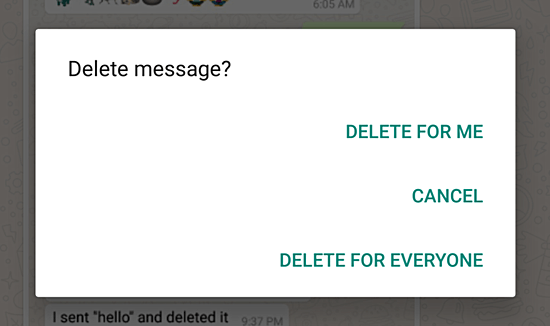
Metod 3: Ta bort WhatsApp-meddelanden permanent från säkerhetskopian
För Android
Vi vet att WhatsApp kan spara data under en viss period. Så om du vill ta bort WhatsApp-konversationer permanent måste du ta bort säkerhetskopiorna genom att följa instruktionerna nedan.
Innan du börjar bör du känna till följande:
- Säkerhetskopieringsfilerna för WhatsApp-chatthistoriken sparas i mappen/sdcard/WhatsApp/Databases/ .
- Du kan inte öppna dessa mappar utanför WhatsApp.
- Du behöver en filhanterare för att radera dessa filer.
Så här tar du bort dina WhatsApp-säkerhetskopior:
- Starta din filhanterare.
- Tryck på WhatsApp-mappen och en lista över alla WhatsApp-undermappar visas.
- Tryck och håll ned databasfilen.
- Välj Ta bort.
Metod 4: Radera WhatsApp-meddelanden från Google-kontot
För Android
För detta måste du komma åt Google Drive från en dator genom att gå till drive.google.com. Du kan hitta alla WhatsApp-datasäkerhetskopior här (säkerhetskopior kommer endast att finnas där om du valde att regelbundet säkerhetskopiera när du installerade WhatsApp).
För att stänga av WhatsApp automatisk säkerhetskopiering, måste du gå till Inställningar charm > Inställningar > Chattar > Chatt backup > Säkerhetskopiera till Google Drive > Aldrig.
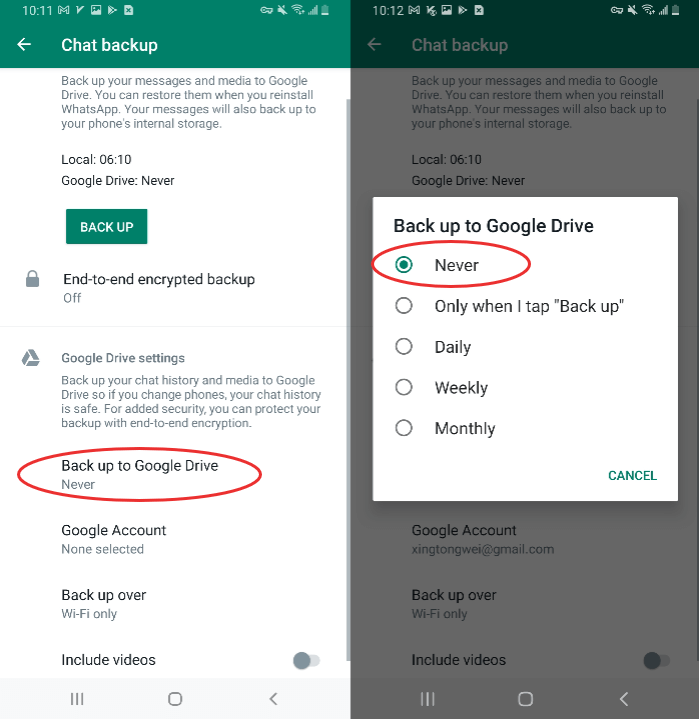
Om du följt stegen ovan korrekt borde du ha tagit bort WhatsApp-konversationer permanent. Kom ihåg att du inte kommer att kunna återställa WhatsApp-konversationer efter att ha följt dessa steg.
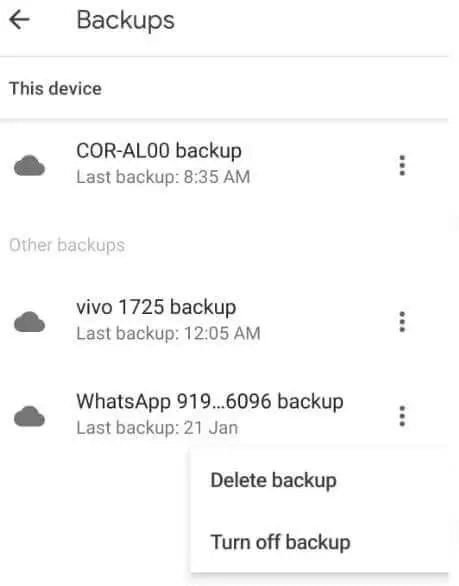
Notera :
Om du vill överföra säkerhetskopiering till PC gratis för säkerhets skull rekommenderar vi det effektiva verktyget iTransor for WhatsApp.
Vanliga frågor om att permanent ta bort WhatsApp-meddelanden
Kommer avinstallation och ominstallation av WhatsApp att radera chatthistoriken?
Kommer jag att förlora chattar om jag avinstallerar WhatsApp? Inte absolut. Dina WhatsApp-chattar säkerhetskopieras automatiskt och sparas i telefonens minne. Om du avinstallerar WhatsApp från din telefon, men inte vill förlora något av dina meddelanden, se till att manuellt säkerhetskopiera dina chattar innan du avinstallerar. Du kan alltid ta till iMyFone ChatsBack for WhatsApp återställningsprogramvara för att återställa dina raderade WhatsApp-meddelanden.
Slutsats
Vad vi kan göra för att skydda känslig data från att läcka är att permanent radera WhatsApp-chattar från vår egen iPhone istället för att lämna raderade chattar återställningsbara. Att använda ett pålitligt verktyg för datasuddning eller återställa enheten till fabriksinställningarna kan hjälpa till att säkerställa att raderade WhatsApp-meddelanden inte kan återskapas.